Wenn eine Datei in Microsoft Windows verwendet, oder geöffnet wird, kann sie nicht gelöscht, ersetzt, oder verschoben werden!Entsperren, oder löschen Sie gesperrte, oder geschützte Dateien und stoppen Sie Prozesse, die eine Datei verwenden, zwangsweise, damit Sie sie frei verschieben, kopieren oder löschen können
ThisIsMyFile ist eine Anwendung, die alle gesperrten, oder geschützten Dateien anzeigt und Ihnen ermöglicht, sie mit ein paar Klicks zu entsperren. Mehrere ► Möglichkeiten zum Hinzufügen der Zieldatei, oder des Zielordners Inhalt: 1.) ... Dateien entsperren und löschen!
|
| (Bild-1) Reboot und Löschen ohne Abfrage, ohne Entsperren der Daten! |
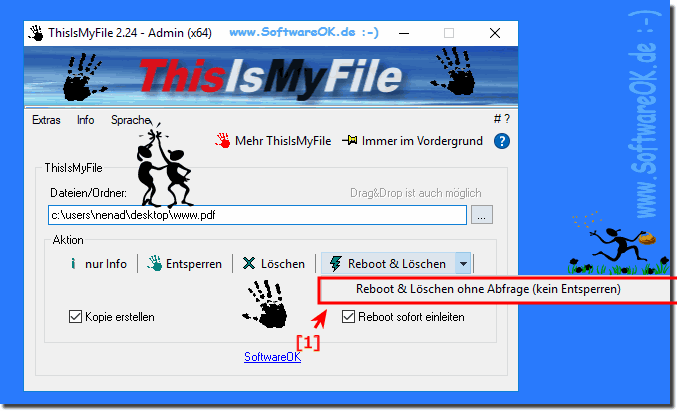 |
![]()
2.) Sie müssen die Datei hinzufügen, die Sie entsperren möchten.
Dies kann auf drei verschiedene Arten geschehen. Die erste Methode besteht darin, die Schaltfläche zu durchsuchen, um nach der Datei zu suchen und sie auszuwählen. Die zweite Methode ermöglicht das Ziehen und Ablegen der Datei im Hauptfenster, während die dritte Methode das Ziehen und Ablegen der Zieldatei über der ThisIsMyFile-Datei ist. Symbol oder Verknüpfung auf dem Desktop. In beiden Fällen wird die Datei ausgewählt und Sie können die durchzuführende Aktion auswählen (entsperen oder löschen).
| (Bild-2) Dateien entsperren und löschen! |
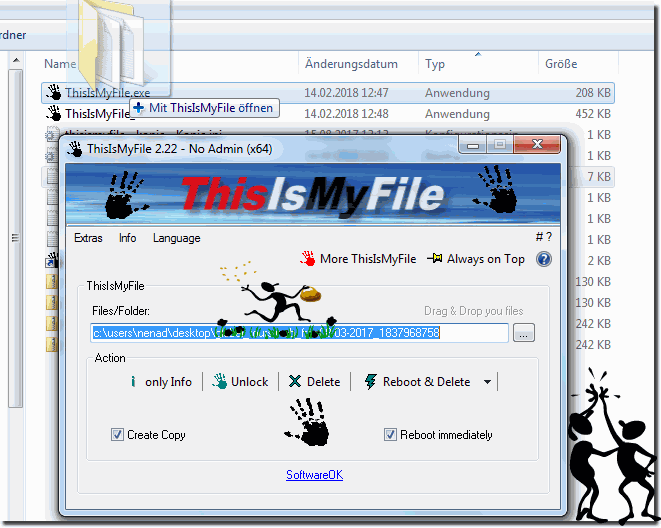 |
Ist ein Neustart erforderlich?
Sie fragen sich vielleicht, ob ein Neustart erforderlich ist, wenn das alles ist, was dazu gehört? Ja und nein. Grundsätzlich müssen Sie sicherstellen, dass Windows 10 oder älter ordnungsgemäß heruntergefahren wird, da sonst die Gefahr besteht, dass unnötige Dateien zurückbleiben. Wenn Sie wissen, dass Ihr PC stabil ist und Sie ihn in wenigen Stunden neu starten, müssen Sie Ihren Rechner im Moment wirklich nicht neu starten.
![]()
3.) Sie können eine Datei entsperren, oder vollständig löschen.
Sie können eine Datei entsperren, oder vollständig löschen. Alternativ kann ThisIsMyFile alle ausgewählten Objekte löschen und den Computer neu starten, um die Änderungen zu übernehmen. Wenn ein Prozess ausgewählt wird, wird eine Option zum gewaltsamen Beenden angezeigt.Beenden Sie bequem laufende Prozesse
ThisIsMyFile kann jeden Prozess ohne großen Aufwand beenden und so den Zugriff auf Dateien freigeben, die gerade verwendet werden. Da es einen Prozess löscht, oder löschen kann, sogar System-bezogen, ist es ratsam, dass nur erfahrene Benutzer es ausführen, um Systemabstur, oder Datenverlust zu vermeiden.
Entsperren, oder löschen Sie verwendete Dateien
ThisIsMyFile kann die Zieldatei, oder den ausgewählten Ordner durchsuchen, um Dateien zu erkennen, die geschützt sind, weil eine andere Anwendung, oder das System sie verwendet. Wenn Sie nur eine Liste all dieser Dateien anzeigen möchten, müssen Sie die Schaltfläche Nur Info auswählen. ThisIsMyFile testet alle Elemente innerhalb des angegebenen Verzeichnisses (wenn Sie eine Datei auswählen, wird nur ein Element überprüft) und zeigt eine Liste gesperrter, oder geschützter Objekte zusammen mit der entsprechenden Prozess-ID, dem Dateityp und dem Pfad des Prozesses an, sperrt es und den Namen des Geräts
Bitte verwenden Sie immer ►►► ... die neueste Version von ThisIsMyFile!
Siehe auch: ►► Reboot und Löschen ohne Abfrage, was macht der File Unlocker dann?
| (Bild-1) Ich bin ein Profi und weiß, was ich tue! |
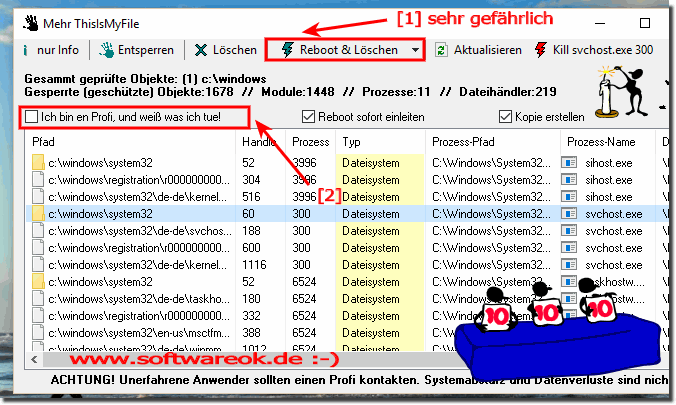 |
Ist es schädlich, wenn diese Dateien auf meinem Computer verbleiben?
Technisch gesehen nicht. Dies ist nur eine Verschwendung von Speicherplatz und kann bei zu vielen Dateien zu einer Verlangsamung des Computers führen, da jede DLL oder EXE Datei, die mit Windows geladen wird, zu den Ressourcen-Verschwendung beiträgt, die für den Betrieb Ihres PC verwendet werden.
Wenn Sie Ihren Computer regelmäßig in den Energiesparmodus / Ruhezustand versetzen und einen Neustart möglichst vermeiden möchten, sollten Sie nach der Deinstallation einer Anwendung einen Neustart durchführen, da der Energiesparmodus / Ruhezustand dazu führen kann, dass ein System auf lange Sicht unerwartet heruntergefahren wird Dateien auf Ihrem Computer speichern, die nicht mehr vorhanden sein müssen).
2.) Ausführlicherer Text zu warum Dateien entsperren und löschen!
1. Entfernen von temporären Dateien: Wenn eine Datei von einem Programm verwendet wird und dieses Programm abstürzt oder die Datei nicht ordnungsgemäß schließt, kann die Datei gesperrt bleiben und nicht gelöscht werden. Das Entsperren und Löschen solcher temporärer Dateien kann dazu beitragen, unnötigen Speicherplatz freizugeben und potenzielle Probleme zu beheben.
2. Bereinigung von Malware: Manchmal können schädliche Programme oder Malware-Infektionen dazu führen, dass Dateien gesperrt werden, um ihre Entfernung zu verhindern. Das Entsperren und Löschen dieser Dateien kann ein wichtiger Schritt bei der Bereinigung eines infizierten Systems sein.
3. Dateioperationen verwalten: In einigen Fällen kann es vorkommen, dass eine Datei von einem Prozess oder einer Anwendung gesperrt wird und nicht gelöscht oder verschoben werden kann. Das Entsperren und Löschen solcher Dateien ermöglicht es, Dateioperationen erfolgreich abzuschließen und potenzielle Konflikte zu lösen.
4. Datenbereinigung und -verwaltung: Benutzer können Dateien entsperren und löschen, um ihren Speicherplatz zu verwalten und nicht mehr benötigte oder veraltete Dateien zu entfernen. Dies kann dazu beitragen, die Organisation von Dateien und Ordnern zu verbessern und die Leistung des Systems zu optimieren.
5. Problembehandlung bei Dateikonflikten: In einigen Fällen kann es vorkommen, dass Dateien von verschiedenen Anwendungen oder Prozessen verwendet werden und es zu Konflikten kommt, die dazu führen, dass Dateien gesperrt werden. Das Entsperren und Löschen solcher Dateien kann dazu beitragen, Konflikte zu lösen und die ordnungsgemäße Funktion von Anwendungen wiederherzustellen.
Insgesamt kann das Entsperren und Löschen von Dateien unter Windows dazu beitragen, die Stabilität, Sicherheit und Leistung des Systems zu verbessern, indem unnötige Dateien entfernt, Probleme behoben und Speicherplatz freigegeben werden. Es ist jedoch wichtig, bei solchen Operationen vorsichtig vorzugehen und sicherzustellen, dass wichtige Dateien nicht versehentlich gelöscht werden.
3.) Welsche Aspekte sind zu beachten beim Entsperren und Löschen?
Beim Entsperren und Löschen von Dateien unter Windows sind mehrere wichtige Aspekte zu beachten, um sicherzustellen, dass die Operationen ordnungsgemäß und ohne negative Auswirkungen durchgeführt werden:
1. Dateiberechtigungen: Stellen Sie sicher, dass Sie die erforderlichen Berechtigungen haben, um auf die zu entsperrenden und zu löschenden Dateien zuzugreifen. Einige Dateien erfordern möglicherweise Administratorrechte oder spezielle Zugriffsrechte.
2. Auswirkungen auf das System: Verstehen Sie die potenziellen Auswirkungen des Entsperrens und Löschen von Dateien auf das Betriebssystem und andere Anwendungen. Das Löschen wichtiger Systemdateien oder von Dateien, die von anderen Programmen verwendet werden, kann zu Fehlfunktionen oder Systeminstabilität führen.
3. Sicherung wichtiger Daten: Bevor Sie Dateien löschen, insbesondere wenn Sie unsicher sind, ob sie benötigt werden, ist es ratsam, eine Sicherungskopie anzufertigen. Auf diese Weise können Sie im Falle eines versehentlichen Löschens die Daten wiederherstellen.
4. Überprüfen Sie den Inhalt: Stellen Sie sicher, dass Sie den Inhalt der zu löschenden Dateien überprüfen, um sicherzustellen, dass keine wichtigen oder persönlichen Daten verloren gehen. Es ist ratsam, den Inhalt von Verzeichnissen und Dateien vor dem Löschen sorgfältig zu prüfen.
5. Vorsicht bei Systemdateien: Seien Sie äußerst vorsichtig beim Löschen von Systemdateien, da dies schwerwiegende Auswirkungen auf die Funktionsfähigkeit des Betriebssystems haben kann. Löschen Sie nur Dateien, von denen Sie sicher sind, dass sie nicht benötigt werden, und folgen Sie den Anweisungen von vertrauenswürdigen Quellen.
6. Verwendung zuverlässiger Tools: Verwenden Sie vertrauenswürdige und zuverlässige Tools zum Entsperren und Löschen von Dateien. Unsachgemäße oder unsichere Tools können zu Datenverlust oder Beschädigung des Systems führen.
7. Achten Sie auf Warnungen: Achten Sie auf Warnhinweise und Bestätigungsmeldungen, bevor Sie Dateien löschen. Diese Hinweise können wichtige Informationen über die Auswirkungen der Operation geben und Sie vor versehentlichen Löschvorgängen warnen.
Indem Sie diese Aspekte sorgfältig beachten und angemessene Vorsichtsmaßnahmen treffen, können Sie sicherstellen, dass das Entsperren und Löschen von Dateien unter Windows ordnungsgemäß durchgeführt wird, ohne unerwünschte Folgen zu haben.
4.) Sollte man noch was Besonderes beachten beim Entsperren und Löschen?
1. Laufende Prozesse überprüfen: Bevor Sie Dateien entsperren oder löschen, überprüfen Sie, ob laufende Prozesse oder Anwendungen möglicherweise auf diese Dateien zugreifen. Das Beenden dieser Prozesse kann erforderlich sein, um die Dateien freizugeben und sicher zu löschen, ohne Konflikte zu verursachen.
2. Dateisystemintegrität gewährleisten: Stellen Sie sicher, dass das Dateisystem des Laufwerks, auf dem sich die zu löschenden Dateien befinden, intakt ist. Beschädigte Dateisysteme können zu unerwartetem Verhalten führen und das Löschen von Dateien beeinträchtigen.
3. Dateien im Zusammenhang mit laufenden Anwendungen: Wenn Sie Dateien löschen, die im Zusammenhang mit laufenden Anwendungen stehen, kann dies zu Fehlfunktionen oder Datenverlust führen. Stellen Sie sicher, dass Sie verstehen, wie die Dateien verwendet werden, und überprüfen Sie gegebenenfalls die Auswirkungen des Löschens auf die betreffenden Anwendungen.
4. Wiederherstellungsmöglichkeiten prüfen: Untersuchen Sie im Voraus die Möglichkeiten zur Wiederherstellung von gelöschten Dateien. Windows verfügt über Funktionen wie den Papierkorb, der gelöschte Dateien vorübergehend speichert, und es gibt auch spezielle Datenwiederherstellungssoftware von Drittanbietern. Eine solche Vorbereitung kann hilfreich sein, falls versehentlich wichtige Dateien gelöscht werden.
5. Systemstabilität überwachen: Überwachen Sie nach dem Entsperren oder Löschen von Dateien die Stabilität des Systems. Stellen Sie sicher, dass keine unerwarteten Probleme auftreten und das System ordnungsgemäß funktioniert. Bei auftretenden Problemen sollten Sie möglicherweise den Vorgang rückgängig machen oder weitere Fehlerbehebungsmaßnahmen ergreifen.
6. Dokumentation: Führen Sie eine Dokumentation über die durchgeführten Aktionen, insbesondere wenn es sich um kritische oder systemrelevante Dateien handelt. Diese Dokumentation kann bei der Fehlerbehebung oder der Nachverfolgung von Änderungen hilfreich sein.
Indem Sie diese zusätzlichen Punkte beachten, können Sie sicherstellen, dass das Entsperren und Löschen von Dateien unter Windows ordnungsgemäß und ohne unerwünschte Folgen durchgeführt wird. Es ist wichtig, sorgfältig vorzugehen und bei Bedarf Expertenrat einzuholen, insbesondere bei komplexen oder kritischen Operationen.
FAQ 5: Aktualisiert am: 30 März 2024 21:07
